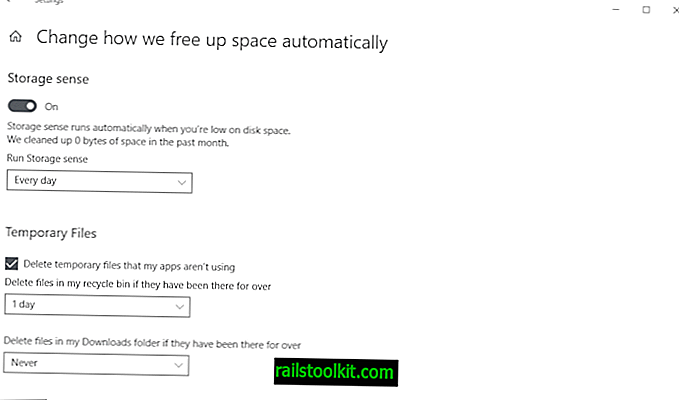Občas narazím na weby na internetu, které vám znemožní zkopírovat část nebo celý text zobrazený do schránky, nebo dokonce vybrat na prvním místě pomocí myši nebo klávesnice.
Nedávno jsem si toho všiml na stránkách banky, například, kde mi nebylo dovoleno kopírovat číslo bankovního účtu do schránky.
Tato příručka se zabývá metodami, jak překonat omezení zavedená webovými stránkami na internetu. Ale za prvé, proč stránky implementují tato omezení na prvním místě?
I když důvody jsou poskytovány společnostmi a jednotlivci, kteří implementují funkčnost na svých webových vlastnostech, nejpravděpodobnějším důvodem je určitá forma ochrany proti kopírování.
Metoda 1: Vypněte JavaScript

Většina webových stránek používá JavaScript k blokování funkčnosti myši. Pokud na webu dočasně nebo dokonce trvale vypnete JavaScript, budete moci kopírovat text zobrazený pomocí myši.
Některé webové stránky se na druhou stranu spoléhají na JavaScript, což znamená, že se tím můžete setkat s problémy. Někteří mohou dokonce odmítnout zobrazit vůbec, když je vypnutý JavaScript.
- Uživatelé Firefoxu mohou stisknout F12, na ikoně předvoleb deaktivovat JavaScript v nabídce, která se otevře.
- Uživatelé prohlížeče Chrome mohou zakázat JavaScript v nastavení obsahu: chrome: // settings / content
- Uživatelé aplikace Internet Explorer mohou vypnout JavaScript v možnostech Internetu> Zabezpečení> Zóna> Vlastní úroveň> Aktivní skriptování
- Uživatelé Opera mohou deaktivovat JavaScript v části Webové stránky v nastavení Opery: opera: // settings /
V tomto ohledu mohou být užitečná rozšíření, jako je NoScript, protože také blokují provádění skriptů.
Metoda 2: Zdroj

Další možností, kterou máte, je zobrazit zdrojový kód webu, na kterém se právě nacházíte. Protože je zobrazen v prostém textovém editoru, je možné z něj kopírovat cokoli bez omezení.
Jednoduše stiskněte Ctrl-u, když jste na webu, aby se zobrazil jeho zdrojový kód. Funguje to ve většině prohlížečů včetně Firefox, Chrome a Internet Explorer.
Ve zdroji je stále třeba hledat text nebo obsah, který hledáte. Použijte Ctrl-f pro přímý přechod na něj.
Tam také můžete najít odkazy na obrázky a další obsah, který nelze uložit nebo zkopírovat.
Metoda 3: Rozšíření a skripty
Třetí a poslední možnost je nejvhodnější, pokud pravidelně narazíte na weby, které zakazují používání klepnutí pravým tlačítkem nebo kopírování textu, když jste na nich, a pokud výše uvedené metody nefungují nebo nejsou opravdu vhodné.
- Absolute Enable Right Click & Copy for Firefox pro odstranění ochrany proti kopírování textu na webech, povolení akcí pravým tlačítkem a zakázání nepříjemných výzev.
- RightToCopy pro Chrome nabízí podobné funkce.
Najdete četná rozšíření pro tyto dva prohlížeče, které odstraňují nepříjemnosti na webových stránkách.